Με ΚΑΡΑΝ
Το USB 3.0 ήταν μια τεράστια πρόοδος στην εποχή μεταφοράς δεδομένων. Η ταχύτητα μεταφοράς δεδομένων για USB 3.0 είναι 10 φορές μεγαλύτερη από την προηγούμενη USB 2.0.
Το USB 3.0 χρειάζεται ειδικές θύρες USB που έχουν μπλε χρώμα. Τα περισσότερα συστήματα το υποστηρίζουν ως τώρα. Αυτό δεν σημαίνει ότι το USB 3.0 δεν θα λειτουργεί με αναρτήσεις USB 2.0 ή αντίστροφα. Η μόνη συνέπεια θα ήταν ότι η ταχύτητα μεταφοράς θα ήταν της χαμηλότερης μονάδας, π.χ. εάν συνδέσουμε μια συσκευή USB 2.0 σε μια μπλε θύρα USB 3.0, θα επιτρέψει μόνο ταχύτητες USB 2.0.
Ωστόσο, ορισμένοι χρήστες ανέφεραν το ακόλουθο σφάλμα:
Η σύνθετη συσκευή USB είναι μια παλαιότερη συσκευή USB και ενδέχεται να μην λειτουργεί με το USB 3.0.
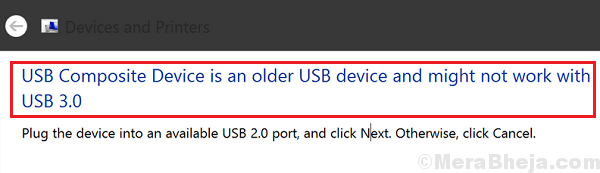
Ενώ αυτό το σφάλμα υποδηλώνει ότι η συσκευή USB δεν πρέπει να λειτουργεί με USB 3.0, γνωρίζουμε ότι αυτό δεν ισχύει.
Η λύση για αυτό το ζήτημα είναι η εξής:
Λύση 1] Ενημέρωση / επανεγκατάσταση των προγραμμάτων οδήγησης USB
1] Πατήστε Κερδίστε + R για να ανοίξετε το παράθυρο Εκτέλεση. Πληκτρολογήστε και πατήστε Enter για να ανοίξετε τη Διαχείριση συσκευών.
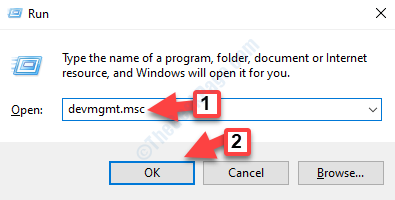
2] Μεταβείτε στα προγράμματα οδήγησης Universal Serial Bus Controllers και αναπτύξτε αυτήν τη λίστα.
3] Τώρα, κάντε δεξί κλικ και κάντε κλικ στο απεγκαταστήστε για κάθε στοιχείο στη λίστα.
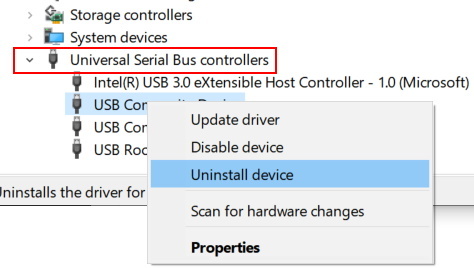
4] Τώρα, Επανεκκίνηση ο υπολογιστής σου.
Λύση 3] Ενημερώστε τα προγράμματα οδήγησης της συσκευής USB
Οι εξωτερικές συσκευές USB φορτώνουν τα δικά τους προγράμματα οδήγησης όταν εισάγονται και εντοπίζονται από το μηχάνημα. Αυτό καθιστά δύσκολη την ενημέρωση των προγραμμάτων οδήγησης αφού το USB δεν γίνεται αποδεκτό από το σύστημα.
Το καλύτερο στοίχημά μας στην ανάλυση είναι να κατεβάσετε τα προγράμματα οδήγησης από τον ιστότοπο του κατασκευαστή και να τα εγκαταστήσετε στο σύστημα. Δοκιμάστε να συνδέσετε τη συσκευή USB μετά από αυτό και ελέγξτε αν λειτουργεί.
Λύση 4] Ελέγξτε τα καλώδια σύνδεσης
Σε περίπτωση που συνδέετε συσκευές όπως εκτυπωτές, θα έχουν ξεχωριστά καλώδια για να συνδέσετε τη συσκευή στη θύρα. Θα μπορούσατε να αλλάξετε το καλώδιο σύνδεσης και να ελέγξετε αν λειτουργεί.


